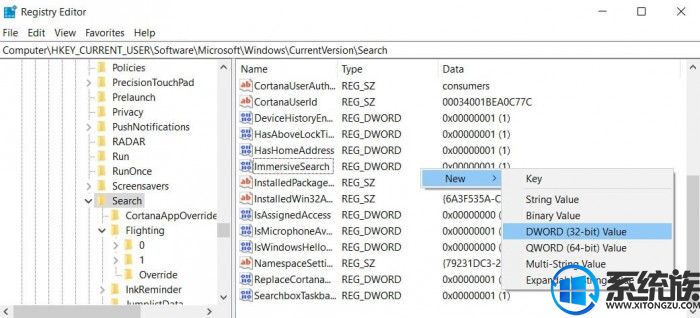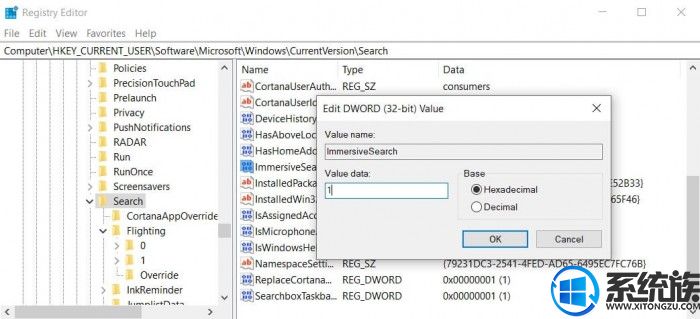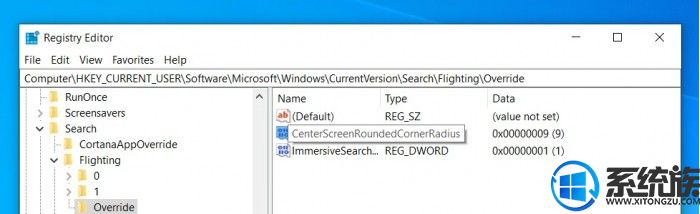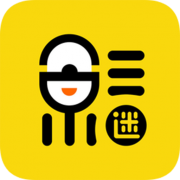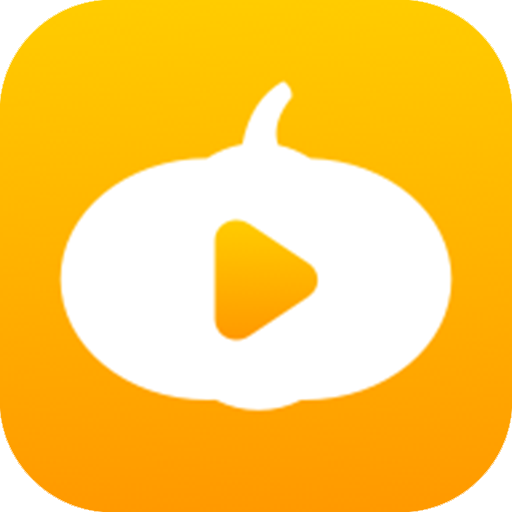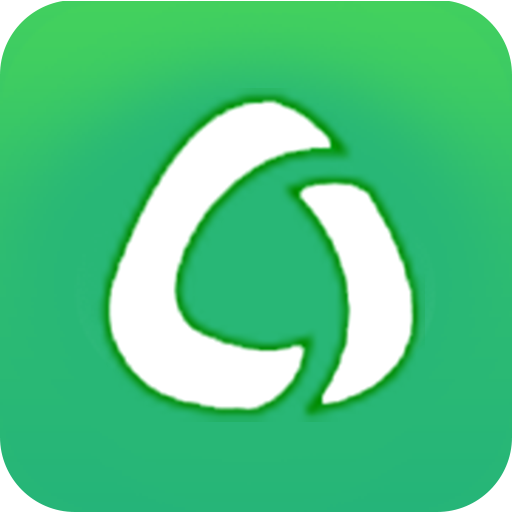启用Windows10隐藏的沉浸式搜索栏【技巧】
更新: 2019-06-26
小编: wenxiang

在Windows 10 May 2019(Version 1903)功能更新中,除了分离搜索和Cortana两项功能之外,微软还对隐藏的沉浸式搜索栏进行了诸多优化。这些优化包括用户界面上的调整、热门应用清单、近期活动等等并改善了性能表现。值得注意的是,沉浸式搜索栏已经启用了圆角矩形设计。
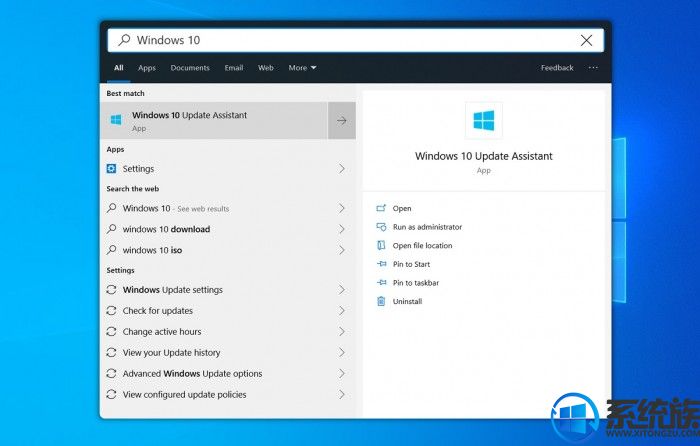
用户可以通过修改Windows 10注册表来访问浮动的搜索栏。一旦该功能启用,搜索栏就会从任务栏的左下角移动到中间位置。想要启用带圆角矩形的沉浸式搜索栏,操作步骤如下:
1.打开注册表编辑器
2.导航至:HKEY_CURRENT_USER\Software\Microsoft\Windows\CurrentVersion\Search\
3.点击“Search”文件夹
4.在右侧面板空白处呼出右键菜单,选择“新建”
5.选择“DWORD Value (32位) 值”,并命名为 ImmersiveSearch
6.双击这个DWORD,并将这个值修改为1
7.导航至HKEY_CURRENT_USER\Software\Microsoft\Windows\CurrentVersion\Search\Flighting\
8.右键点击“Flighting”文件夹,并选择新建
9.创建名为“Override”的项
10.选择Override文件夹,在右侧面板空白处呼出右键菜单,选择“新建”-->“新建DWORD Value (32位) 值”
● 新建ImmersiveSearchFull,并赋值为1
● 新建CenterScreenRoundedCornerRadius,并赋值为9
在创建这些内容之后,在资源管理器中重启File Explorer进程或者重启设备以访问全新的搜索栏。
如果你想要兼用沉浸式搜索栏,那么可以按照以下步骤:
1.打开注册表编辑器,并导航至上述路径
2.移除三个DWORD Value (32位) 值
3.重启File Explorer进程或者重启PC
.png)